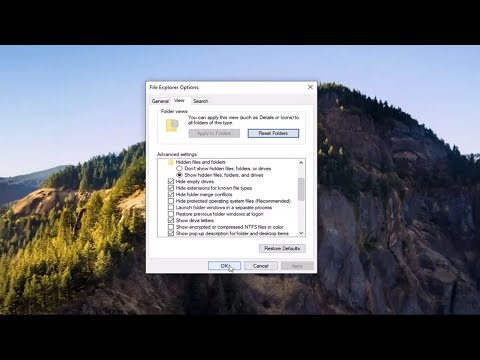किसी भी ऑपरेटिंग सिस्टम के ठीक से काम करने के लिए सिस्टम फाइल और फोल्डर की जरूरत होती है। इसलिए, वे ऑपरेटिंग सिस्टम द्वारा इसकी सुरक्षा बढ़ाने के लिए डिफ़ॉल्ट रूप से प्रदर्शित नहीं होते हैं। लेकिन अगर किसी कारण से आपको ऑपरेटिंग सिस्टम के हिडन सिस्टम फोल्डर देखने की जरूरत है, तो ऐसा करना संभव है। लेकिन यह ध्यान में रखा जाना चाहिए कि ऑपरेटिंग सिस्टम के छिपे हुए मापदंडों को बदलने से इसकी विफलता हो सकती है। इसलिए आपको सावधानी से कार्य करने की आवश्यकता है और कुछ भी बदलने की आवश्यकता नहीं है।

ज़रूरी
विंडोज एक्सपी या विंडोज 7 वाला कंप्यूटर।
निर्देश
चरण 1
यदि आप Windows XP ऑपरेटिंग सिस्टम का उपयोग कर रहे हैं, तो आपको निम्न कार्य करने होंगे। मेरा कंप्यूटर खोलें। टूल्स पर जाएं, फिर फोल्डर विकल्प चुनें। एक नयी विंडो खुलेगी। इस विंडो में, "व्यू" टैब पर जाएं। आगे "अतिरिक्त पैरामीटर" लाइन में "सिस्टम फ़ोल्डर की सामग्री प्रदर्शित करें" के बगल में स्थित बॉक्स को चेक करें। फिर "छिपी हुई फ़ाइलें दिखाएं" बॉक्स को चेक करें। उसके बाद, "संरक्षित सिस्टम फ़ाइलें छुपाएं" विकल्प ढूंढें और विकल्प के बगल में स्थित बॉक्स को अनचेक करें। जब सभी चरण पूरे हो जाएं, तो "लागू करें" पर क्लिक करें, फिर ठीक है।
चरण 2
यदि आपके कंप्यूटर पर विंडोज 7 स्थापित है, तो यह विधि सिस्टम फ़ाइलों को प्रदर्शित करने के लिए उपयुक्त है। सभी सक्रिय प्रोग्राम बंद करें। स्टार्ट पर क्लिक करें। खोज बार में अगला, "फ़ोल्डर विकल्प" दर्ज करें और एंटर दबाएं। मिले खोज परिणामों में से, फ़ोल्डर विकल्प चुनें। फिर "व्यू" टैब चुनें। स्लाइडर को विंडो के बिल्कुल नीचे तक खींचें। सबसे नीचे, "छिपी हुई फ़ाइलें, फ़ोल्डर और ड्राइव दिखाएं" लाइन को चेक करें। उसके बाद "लागू करें" और ठीक पर क्लिक करें। अब सभी सिस्टम हिडन फाइल्स को देखा जा सकता है।
चरण 3
यदि आप फ़ाइलों में कुछ बदलना चाहते हैं, तो पहले उनकी USB फ्लैश ड्राइव, किसी अन्य हार्ड डिस्क पार्टीशन में कॉपी करें, या किसी डिस्क पर लिखें। यदि, सिस्टम फ़ाइलों में हेरफेर करने के बाद, ऑपरेटिंग सिस्टम फ़ाइलों की बैकअप प्रतियों का उपयोग करके स्थिर रूप से काम करना बंद कर देता है, तो आप इसके सामान्य संचालन को पुनर्स्थापित कर सकते हैं। साथ ही, समस्याओं के मामले में, बूट डिस्क का उपयोग करके ओएस के सामान्य संचालन को बहाल किया जा सकता है।
चरण 4
सिस्टम फ़ाइलों के प्रदर्शन को सक्षम करने के बाद, हार्ड ड्राइव के विभाजन पर कई फ़ोल्डर दिखाई देंगे। साथ ही, ऐसे फोल्डर डेस्कटॉप पर दिखाई दे सकते हैं। वे रास्ते में आ सकते हैं, और आपको फ़ाइलों को फिर से छिपाने की आवश्यकता हो सकती है। ऐसा करने के लिए, बस उसी चरणों का पालन करें, केवल उल्टे क्रम में, और फ़ाइलें फिर से छिपी और दुर्गम हो जाएंगी।